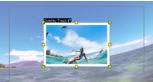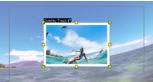Überlagerungsclips Ränder hinzufügen
Sie können einem Überlagerungsclip einen Rand hinzufügen. Mit einem weißen Rand beispielsweise können Sie ein Bild wie ein Foto aussehen lassen.
So fügen Sie einem Überlagerungsclip einen Rand hinzu
1 Wählen Sie auf der Zeitachse einen Überlagerungsclip aus.
2 Klicken Sie in der Optionenpalette auf der Registerkarte Effekt auf Maske & Chroma-Key.
3 Geben Sie einen Wert in das Feld Rand ein, um die Breite des Rands für den Überlagerungsclip einzustellen.
4 Klicken Sie auf das Farbfeld Rand, das sich neben den Pfeiltasten befindet, um die Farbe des Rands einzustellen.